Tabel di Halaman Dokumen
Menghapus halaman dalam Word
Catatan:
-
Jika halaman kosong HANYA muncul ketika Anda mencetak dan
tidak muncul dalam Word, ada kemungkinan printer tersebut telah
dikonfigurasi untuk mencetak halaman pemisah di antara tugas-tugas.
Periksa pengaturan pada printer tersebut.
-
Jika Anda ingin menghapus halaman yang memiliki konten di
dalamnya, klik awal konten yang ingin dihapus, tahan tombol SHIFT, lalu
klik bagian akhir konten yang ingin dihapus tersebut. Ketika telah yakin
Anda hendak menghapus konten yang dipilih, tekan tombol DELETE di
keyboard.
-
Jika Anda ingin menghapus seluruh dokumen, bukan hanya satu halaman atau lebih dalam dokumen, lihat Menghapus file.
Cara mudah
Jika halaman kosong yang tidak Anda inginkan berada pada akhir dokumen, hal pertama untuk dicoba adalah masuk ke bagian akhir dokumen dengan menekan CTRL+End dan Backspace. Jika halaman kosong Anda disebabkan karena beberapa paragraf ekstra atau karena hentian halaman manual yang tidak pada tempatnya, hal ini mungkin akan menghapusnya dengan cepat.
Catatan: Anda perlu menekan Backspace lebih dari sekali jika terdapat beberapa paragraf kosong untuk dihapus.
-
Tekan CTRL+SHIFT+8 atau klik tombol Perlihatkan/Sembunyikan ¶ di tab Beranda dalam Pita.
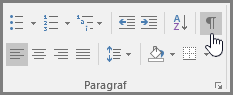
Paragraf ekstra
Jika memiliki halaman ekstra dan kosong di akhir dokumen, Anda akan melihat tanda paragraf kosong ((¶) di halaman kosong tersebut. Pilih kemudian hapus dengan menekan tombol Delete pada keyboard Anda.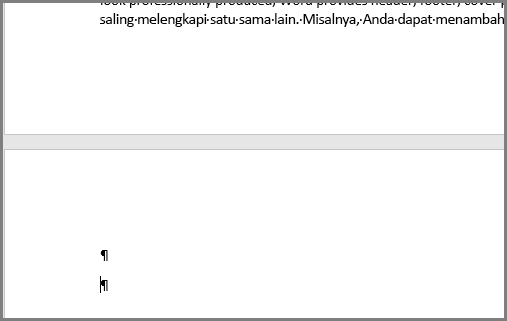
Hentian halaman manual
Jika halaman kosong merupakan hasil dari hentian halaman manual, Anda dapat meletakkan kursor secara langsung sebelum hentian halaman dan menekan Delete untuk menghapusnya.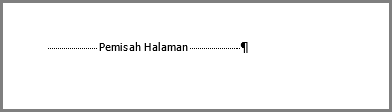 Hal ini merupakan salah satu penyebab paling umum dari
halaman kosong yang juga tidak diinginkan di tengah-tengah dokumen.
Hal ini merupakan salah satu penyebab paling umum dari
halaman kosong yang juga tidak diinginkan di tengah-tengah dokumen.
Tidak ada komentar:
Posting Komentar